Microsoft Teams este o aplicație de colaborare populară pe care o puteți folosi atunci când lucrați cu colegi din interiorul sau din afara organizației dvs.
Puteți păstra fișierele partajate într-un singur loc pentru ca fiecare membru să le acceseze sau să utilizați întâlnirea, apelul, chatul sau caracteristicile sondajului pentru a interacționa și a rămâne conectat cu colegii dvs. de echipă oriunde s-ar afla.
Mai bine, puteți folosi Teams ca aplicație web sau aplicație autonomă pe computer și dispozitiv mobil fără abonament Microsoft 365.
Dacă ați fost însărcinat să vă coordonați colegii de echipă, folosiți acest ghid pentru a afla cum să creați o echipă în Microsoft Teams.
Cum se creează o echipă în Microsoft Teams
Înainte de a crea o echipă în aplicația Teams, trebuie să știți că această funcție este disponibilă numai pentru abonații Microsoft 365 Business, așa că nu o veți găsi în Microsoft 365 Family sau în planurile personale.
Dacă utilizați Microsoft 365 Business, dar nu aveți autorizația de a crea o echipă, consultați-vă administratorul IT pentru a vă oferi acces pentru a crea echipe.
În plus, numărul de licențe pe care le achiziționați determină numărul de utilizatori care pot accesa funcțiile complete ale aplicației. Dacă nu aveți bugetul pentru mai multe licențe, puteți invita mai mulți utilizatori Microsoft 365 care nu au acces la Teams ca utilizatori invitați, dar nu vor avea acces complet ca utilizatori licențiați.
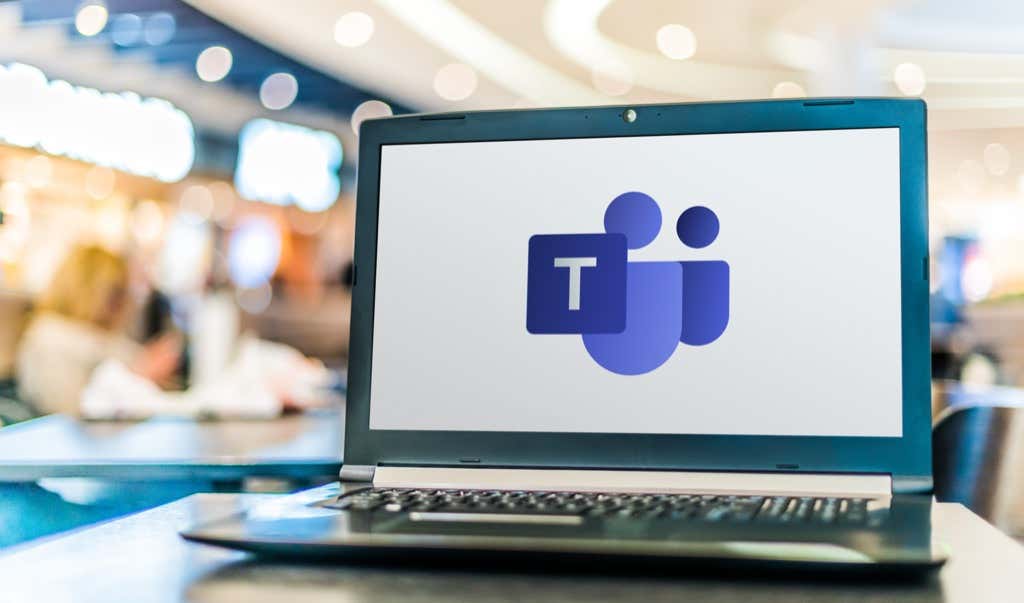
Odată ce creați o echipă, puteți partaja fișiere cu colegii de echipă sau puteți organiza întâlniri și conversații la fața locului.
De asemenea, puteți apela pe oricine de la Teams dacă organizația dvs. a configurat funcția de apelare, puteți ajunge la curent cu toate mesajele, răspunsurile și mențiunile necitite, programați întâlniri și multe altele.
Notă : puteți avea până la 2.500 de membri într-o singură echipă, care include utilizatori și invitați licențiați.
Cum să creați o echipă în Microsoft Teams pe un computer
Microsoft Teams este ușor de configurat și utilizat pe computer, smartphone sau tabletă. Puteți forma o echipă:
Creați o echipă de la zero
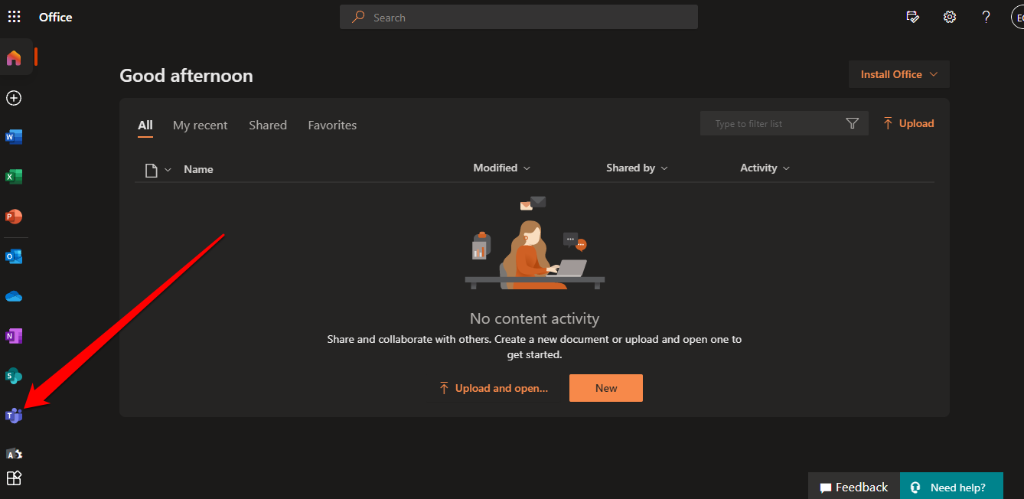
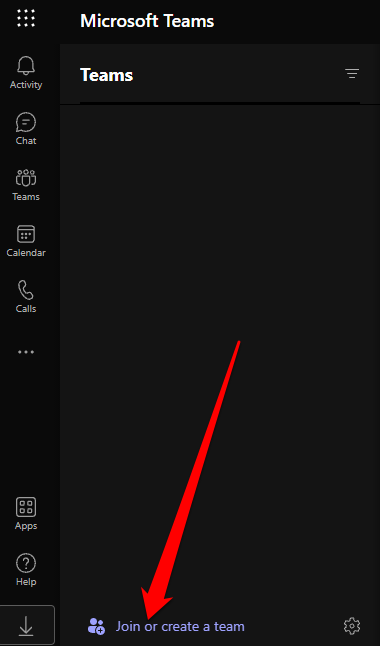
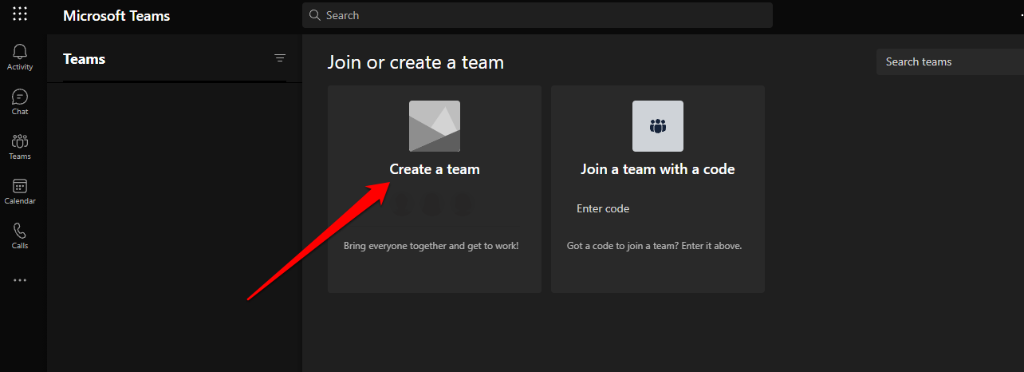
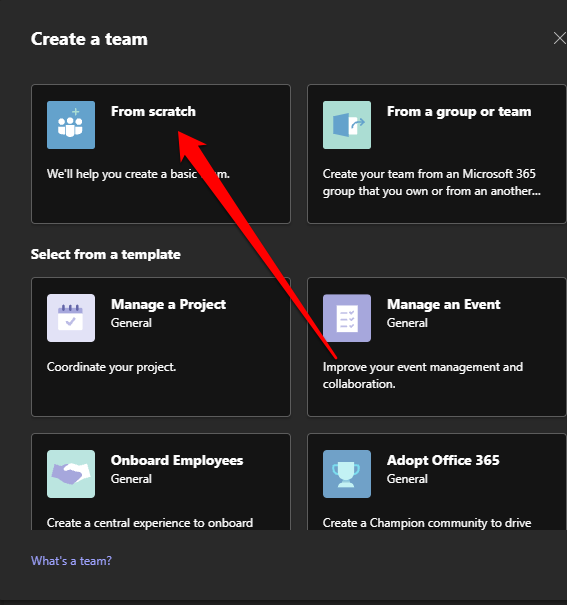
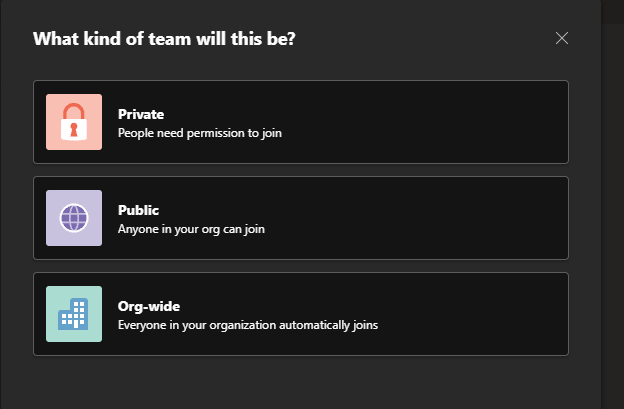
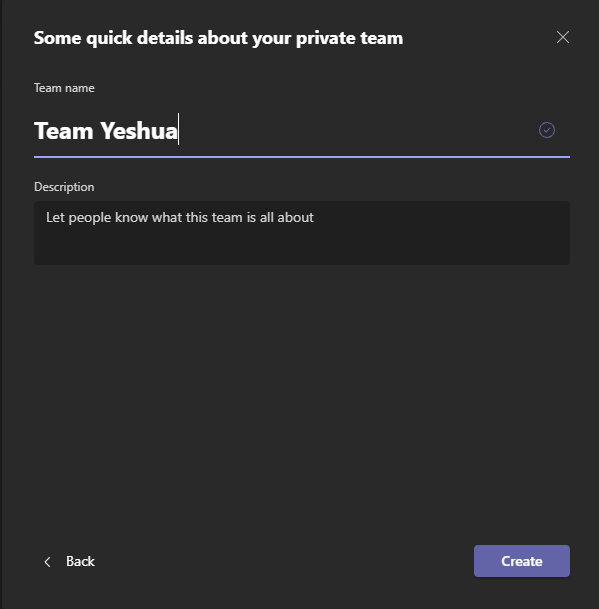
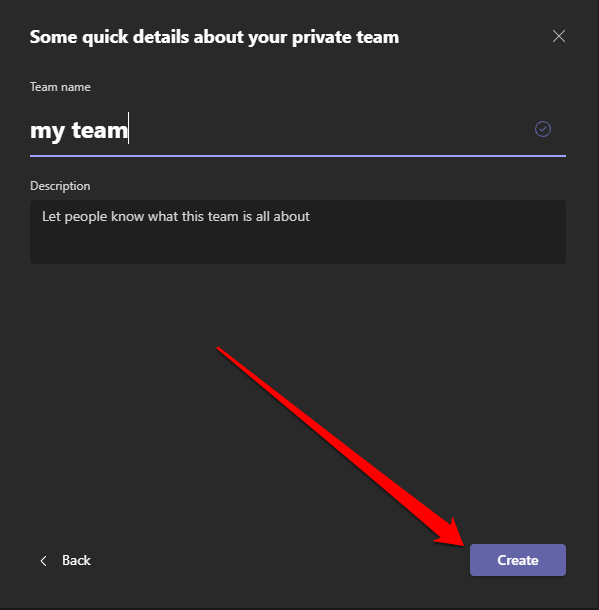
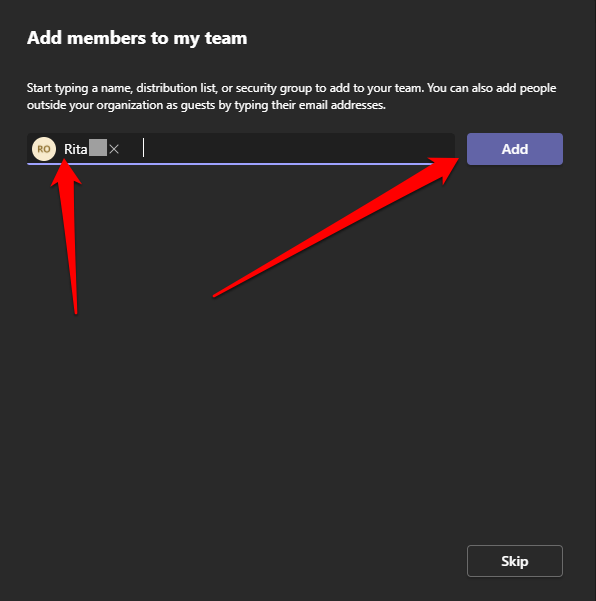
Creați o echipă dintr-un șablon
Microsoft Teams oferă șabloane prefabricate pe care le puteți folosi pentru a crea rapid o echipă în Microsoft Teams.
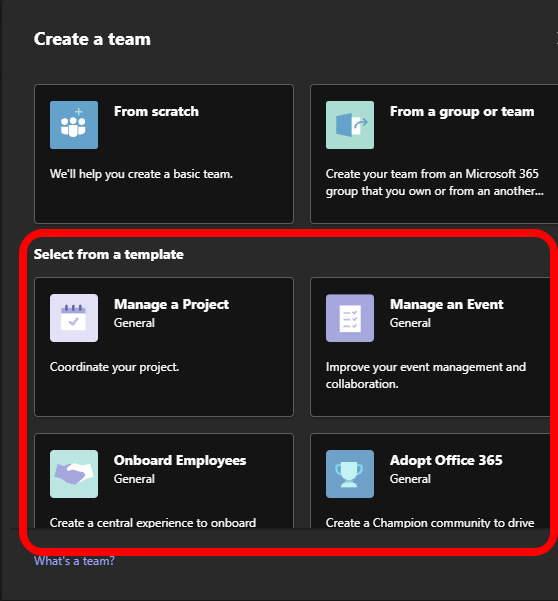
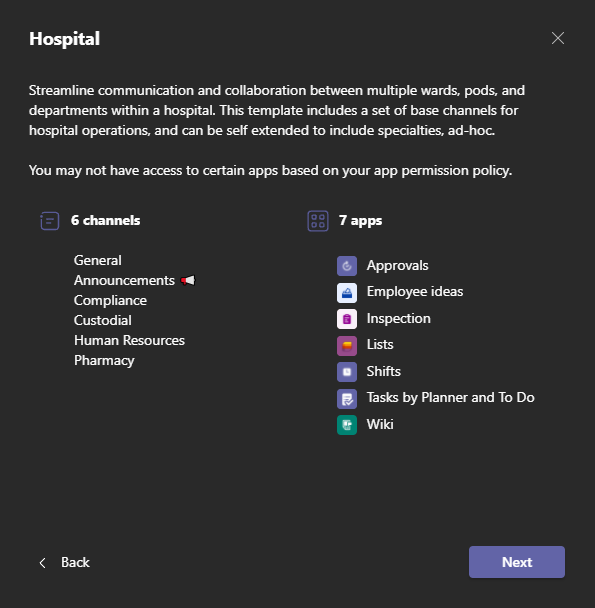
- Selectați Privat sau Public în fereastra Ce fel de echipă va fi aceasta .
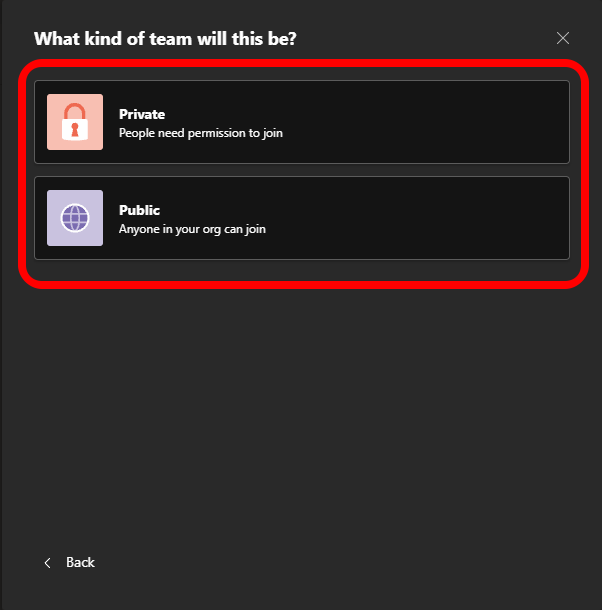
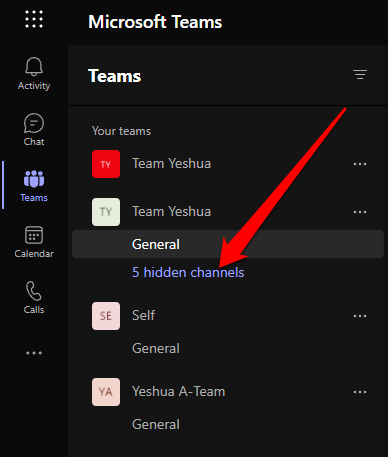
Creați o echipă dintr-un grup/echipă existentă
De asemenea, puteți crea o echipă dintr-un grup sau echipă existentă. Dacă unui singur grup îi sunt încredințate două sarcini diferite sau dacă o echipă are același șablon pe care intenționați să-l utilizați, acesta este cel mai bun mod de a economisi timp la construirea unei echipe.
Notă : administratorii pot crea șabloane din echipele existente.

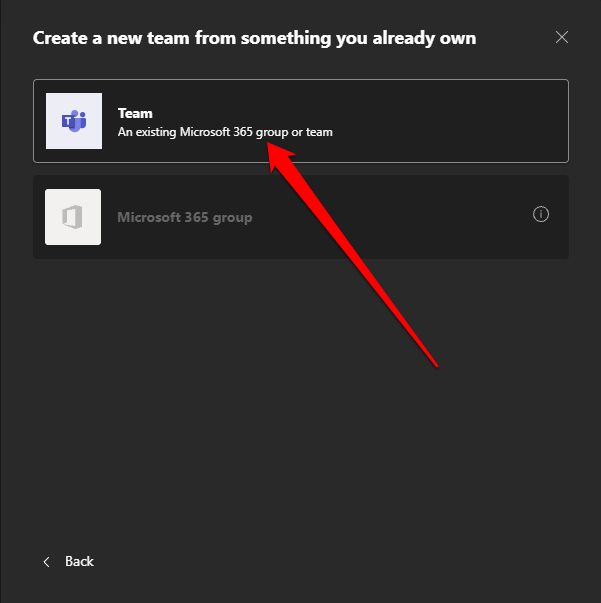
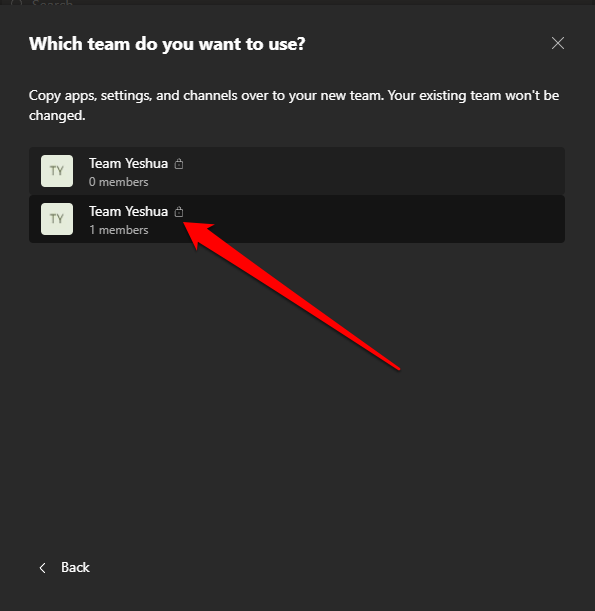
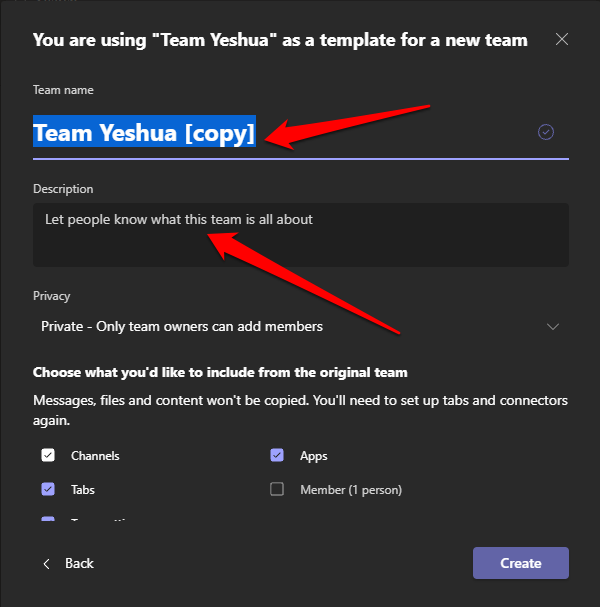
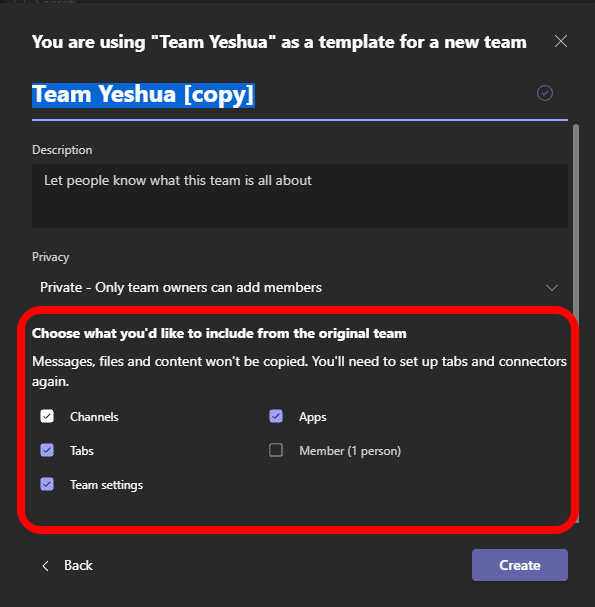
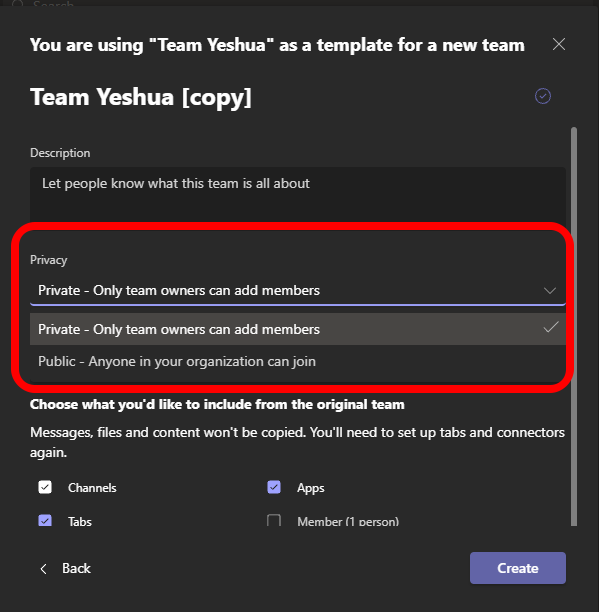
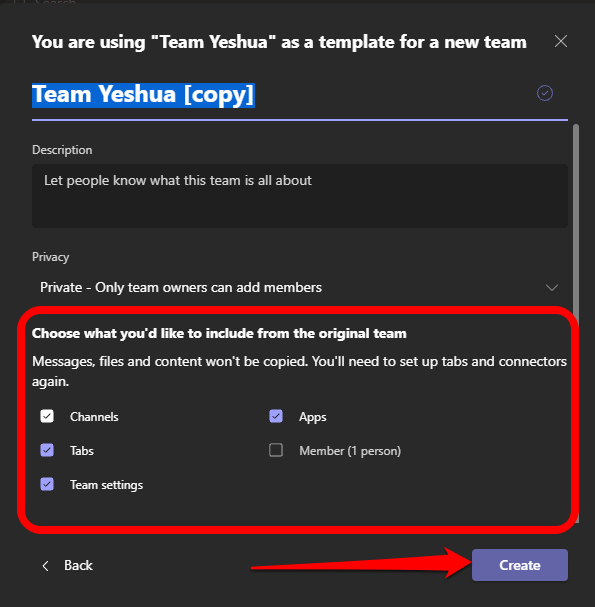
Notă : nu sunteți limitat la setarea echipei inițiale sau a membrilor. Deci, puteți adăuga orice număr de canale, echipe, reselectați membrii dvs. și multe altele.
De asemenea, puteți crea o echipă în Microsoft Teams dintr-un grup Office 365 existent dacă dețineți un astfel de grup cu mai puțin de 5.000 de persoane. Pașii pentru a face acest lucru sunt similari cu crearea unei echipe dintr-o echipă existentă, cu excepția faptului că veți selecta crearea dintr-un Microsoft 365 grup în Creați o echipă nouă. din ceva pe care îl deții deja secțiunea.
Odată ce echipa dvs. este pregătită, aceasta va fi numită din numele grupului 365 și toți membrii vor fi adăugați automat la acesta.
Cum să creați o echipă la nivelul întregii organizații în Microsoft Teams
.Dacă sunteți administrator, puteți crea o echipă la nivelul întregii organizații pentru compania dvs., cu condiția să aibă mai puțin de 10.000 de membri.
Notă : nu puteți adăuga utilizatori invitați la o echipă la nivel de organizație și puteți crea doar cinci echipe la nivel de organizație într-o singură organizație.
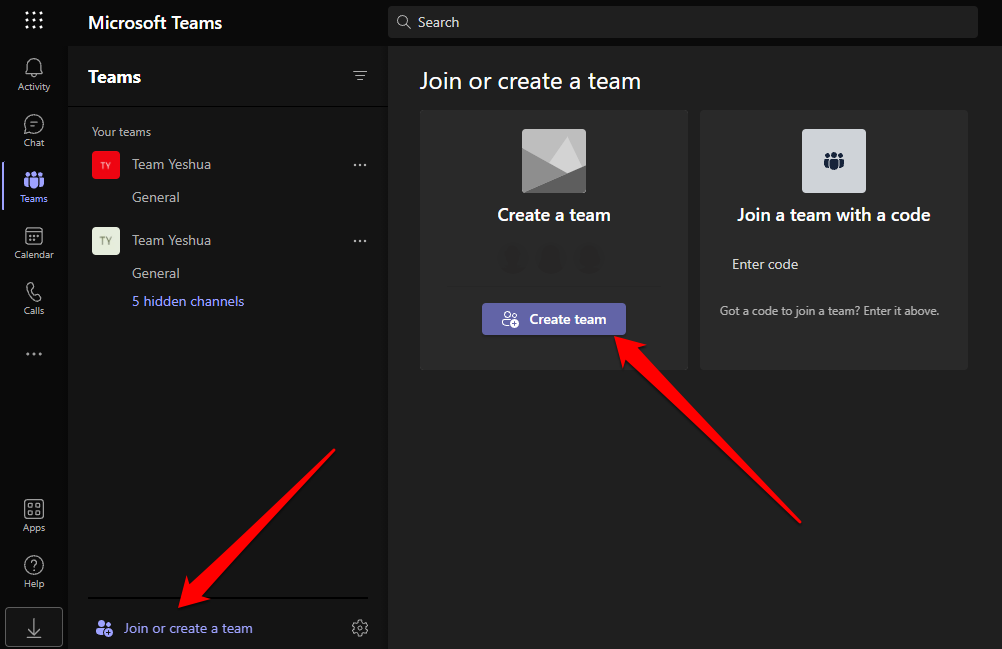
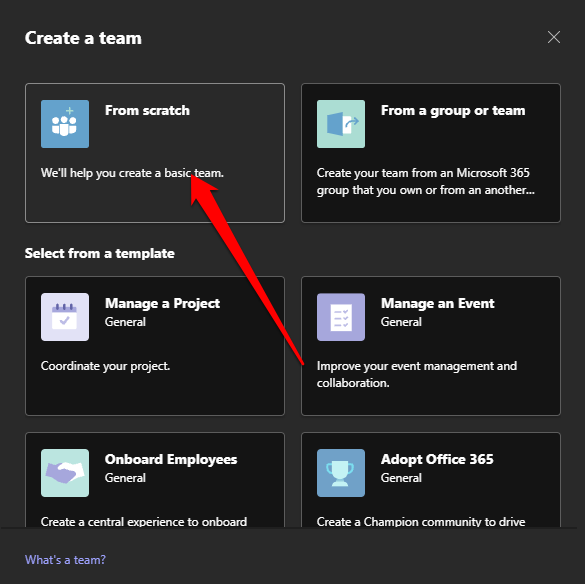
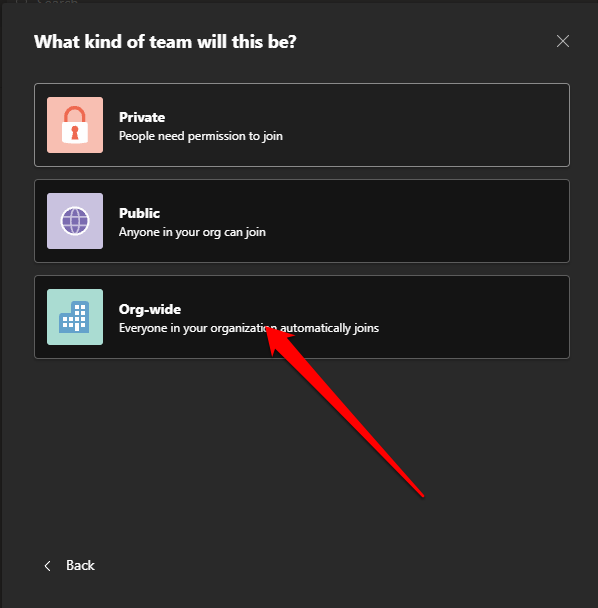
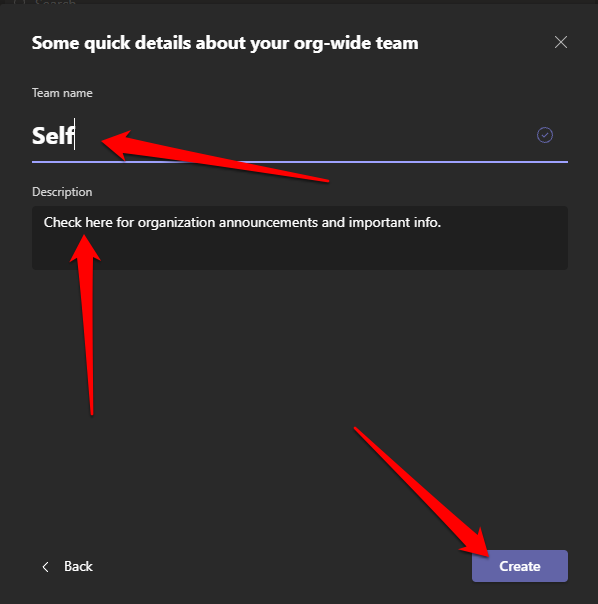
Echipa dvs. este gata de utilizare și toată lumea din organizație are acces deplin la aceasta.
Cum să creați o echipă în Microsoft Teams pe un dispozitiv mobil
De asemenea, puteți crea o echipă în Microsoft Teams prin aplicația mobilă de pe smartphone sau tabletă.
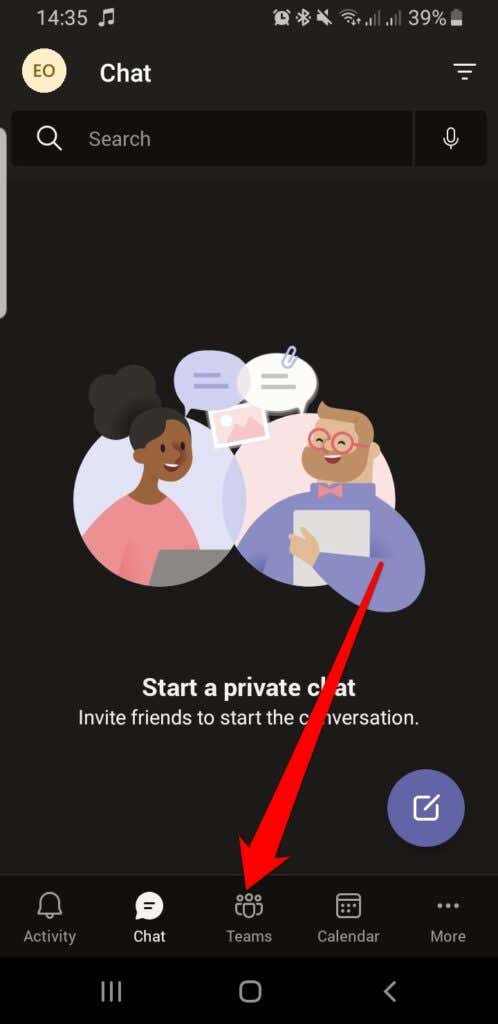
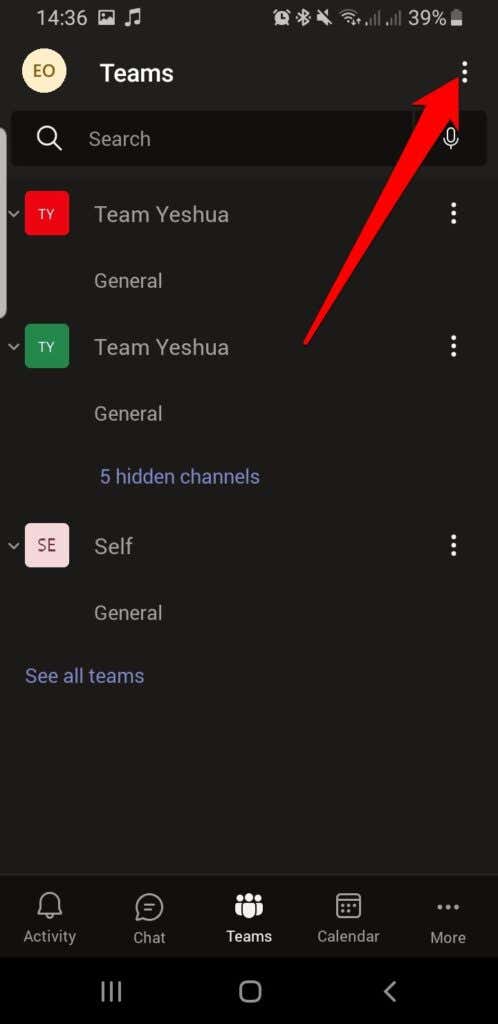
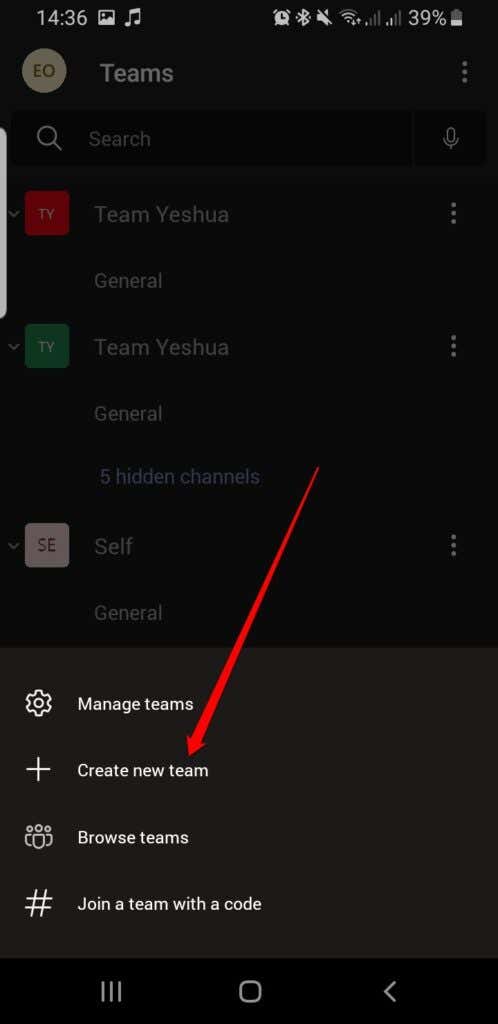
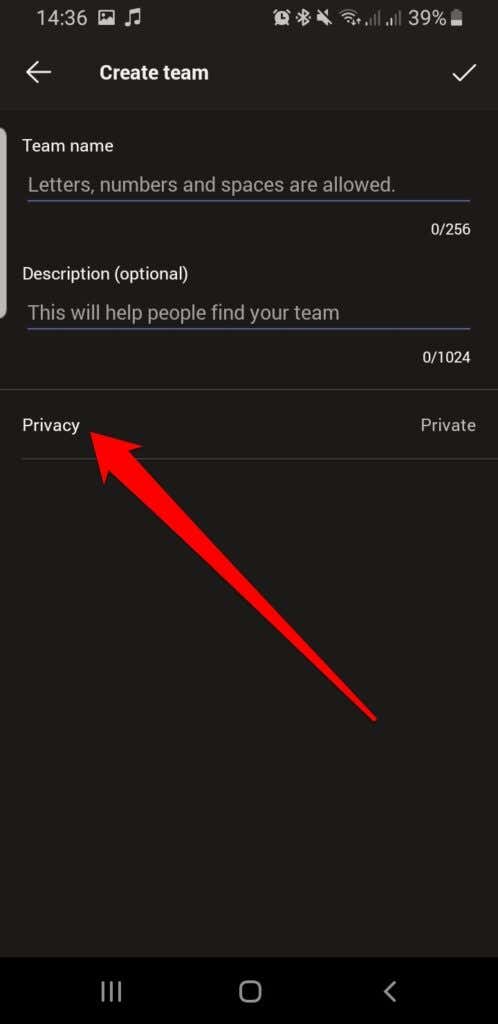
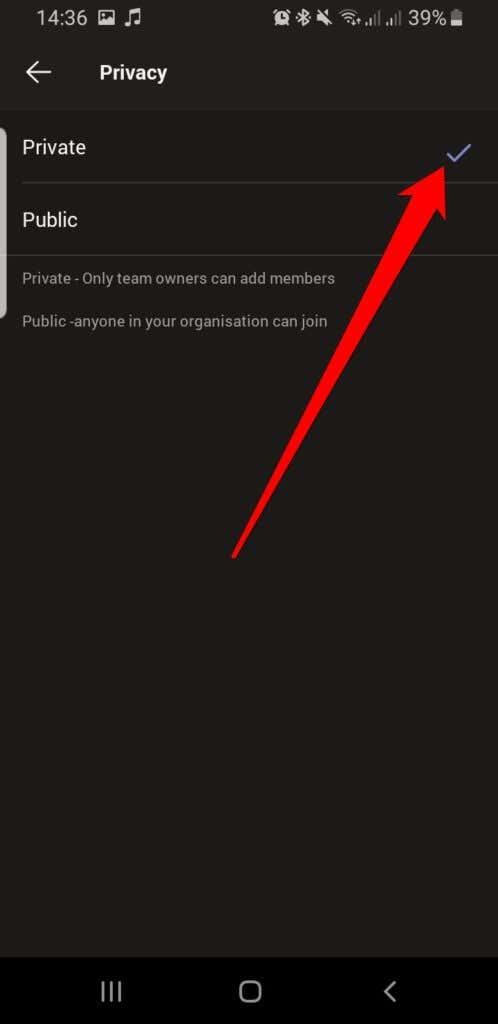
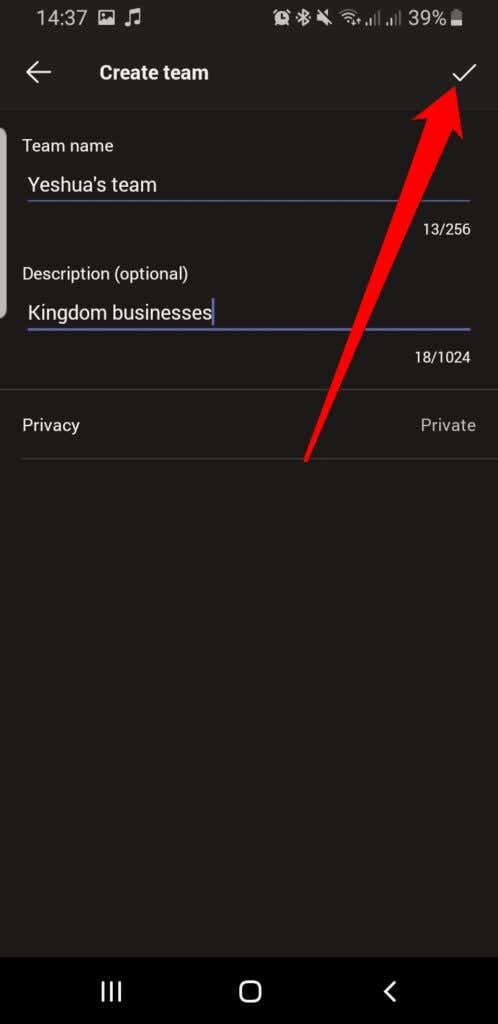
Cum să adăugați membri în echipa dvs.
Acum că aveți o echipă în Microsoft Teams, puteți adăuga membri la ea în funcție de confidențialitatea echipei. Dacă este o echipă publică, toată lumea se poate alătura și poate avea acces deplin la ea.
Pentru o echipă privată, puteți adăuga membri în două moduri: manual sau folosind un link de invitație..
Adăugați manual membri la o echipă privată în Microsoft Teams
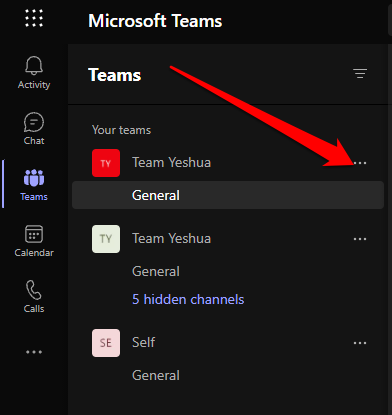
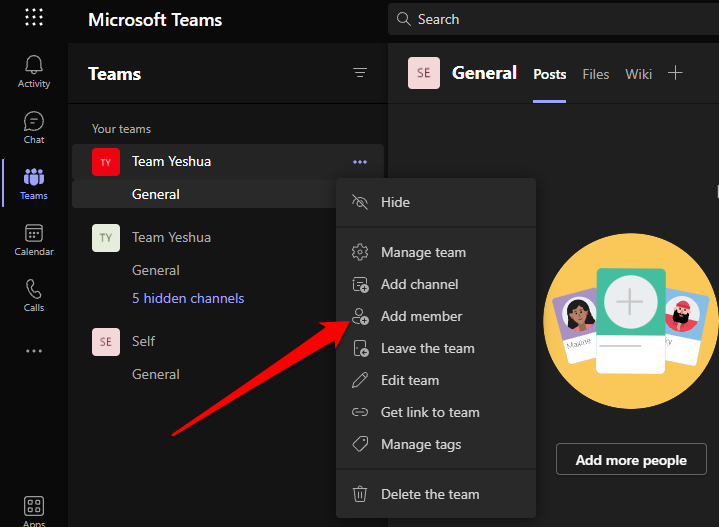
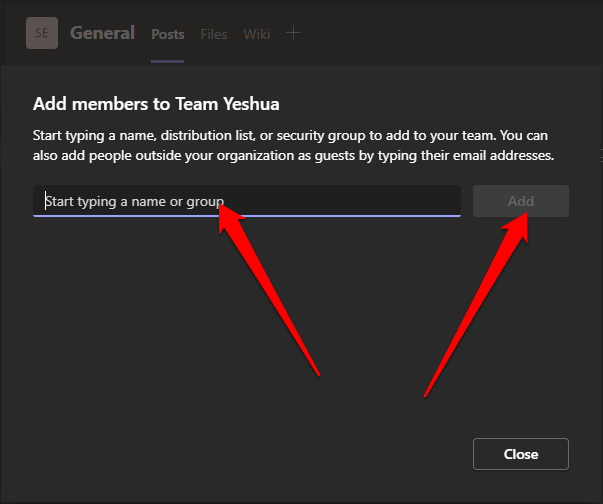
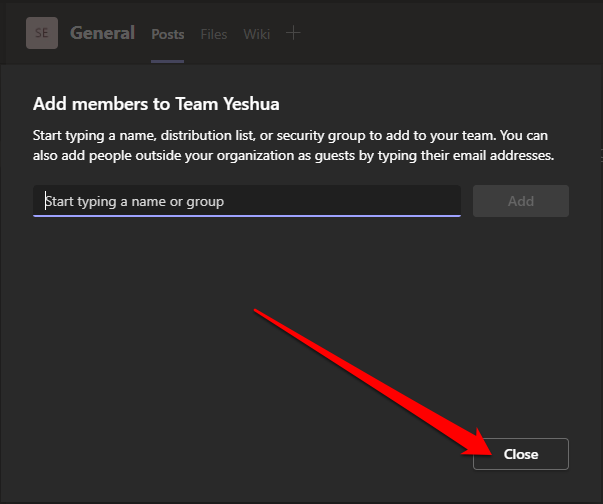
Adăugați membri la o echipă privată folosind un link de invitație
Dacă aveți un link pentru echipă, îl puteți partaja membrilor/membrilor cărora doriți să se alăture echipei.
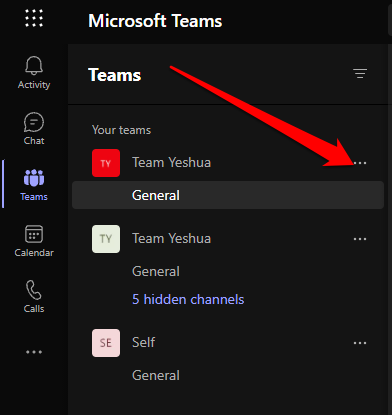
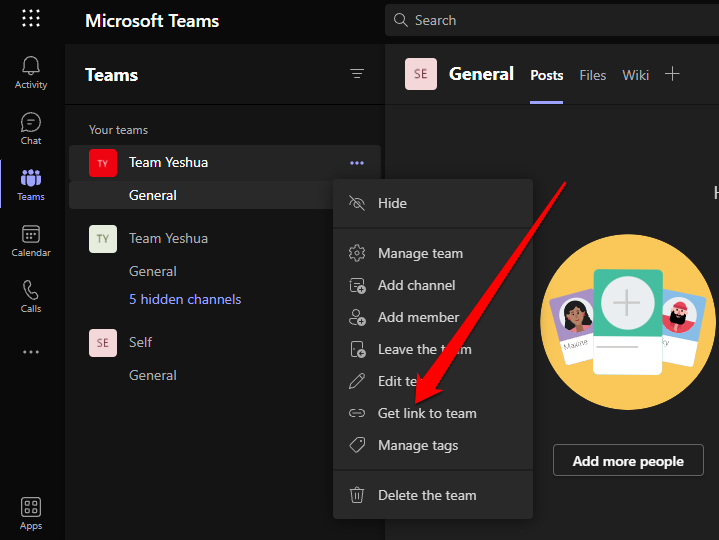
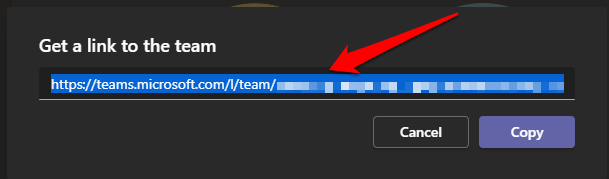
Notă : pentru a adăuga membri care nu fac parte din organizația dvs. în echipa pe care tocmai ați creat-o, selectați Adăugați un membru în opțiunile echipei și introduceți adresele lor de e-mail. Făcând acest lucru, îi vor adăuga ca invitați, ceea ce înseamnă că vor fi restricționați la acea echipă, nu la echipa organizației.
Cum să ștergeți o echipă din Microsoft Teams
Dacă echipa și-a urmat cursul și nu mai aveți nevoie de ea, o puteți renunța pentru a avea un număr mai mic de echipe în organizația dvs.
Computer
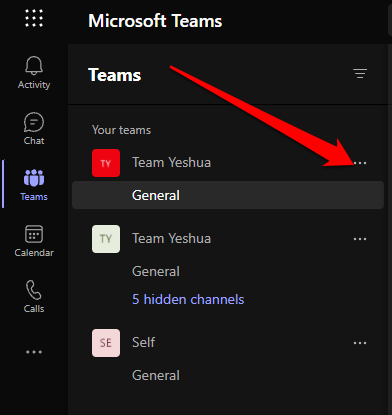
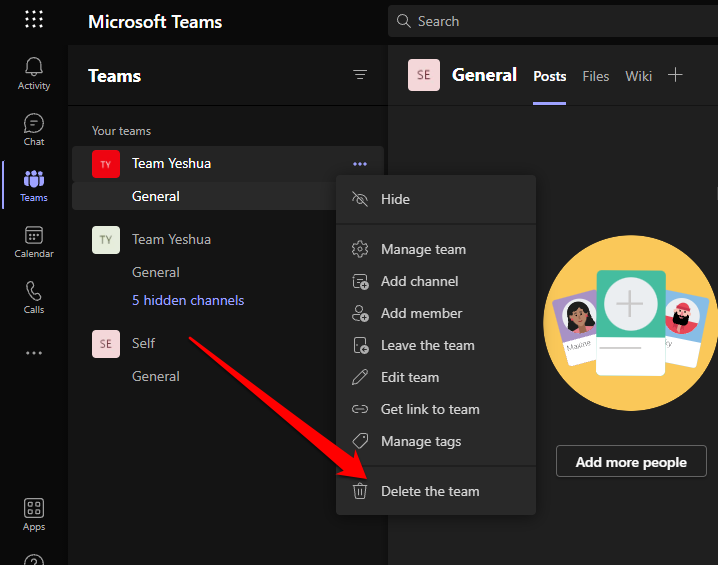
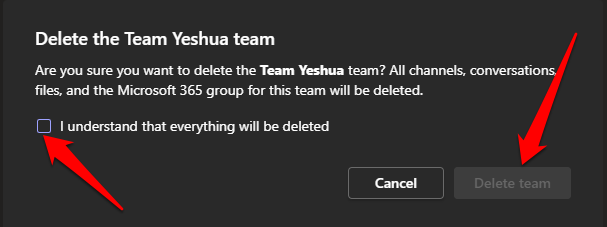
Telefon/tabletă
Dacă echipa și-a îndeplinit scopul, o puteți șterge în câteva atingeri rapide.
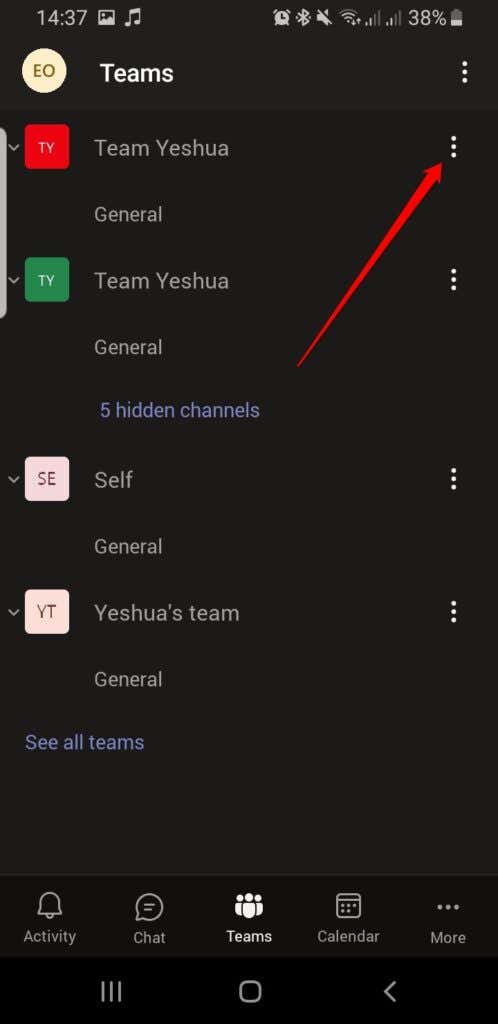
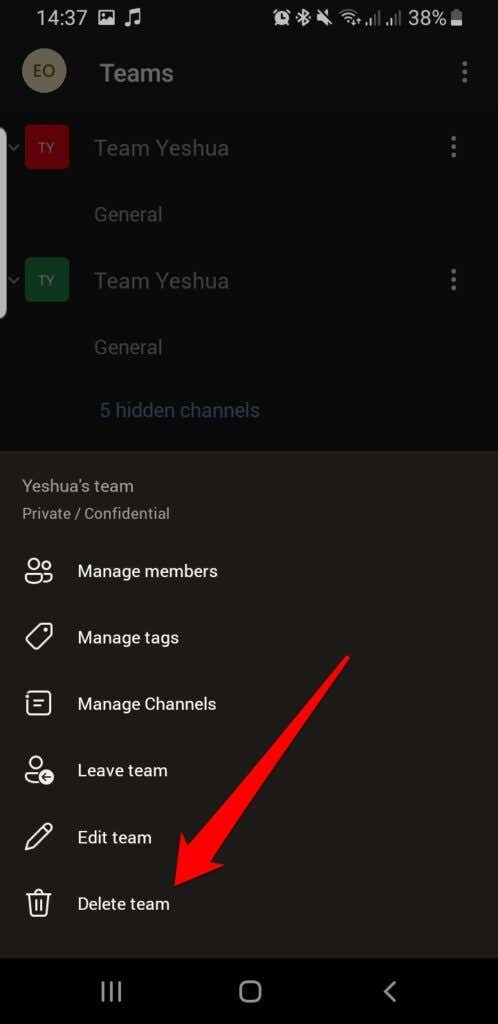
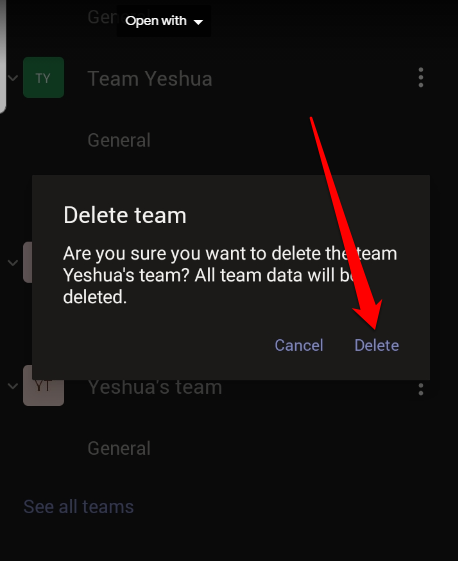
Colaborați și finalizați sarcinile
Lucrul în echipă într-o organizație este o modalitate excelentă de a delega sau de a partaja sarcini și de a le îndeplini.
Dacă aveți o echipă la distanță și aveți nevoie de mai multe instrumente pentru a lucra împreună decât doar Microsoft Teams, consultați ghidul nostru despre cele mai bune instrumente de colaborare pentru echipele de la distanță.
Lăsați un comentariu și spuneți-ne dacă acest ghid v-a ajutat să vă creați echipa în Microsoft Teams.
.